发布时间:2021-09-02 10: 38: 07
说到磁力链接下载工具,想必大部分的小伙伴的第一反应都是迅雷。那么有没有一款更加小巧便捷功能强大,专适用于macOS系统的专业磁力链接下载工具呢?答案当然是肯定的。Folx就是这样一款专属于macOS系统,更具人性化设计的下载管理器。
下面我将详细的为大家介绍Folx下载软件的使用方法,以及一些更方便macOS用户使用的小技巧。
一、Folx的使用方法
打开已安装好的Folx软件,其主界面如图1所示,是不是简单又美观。
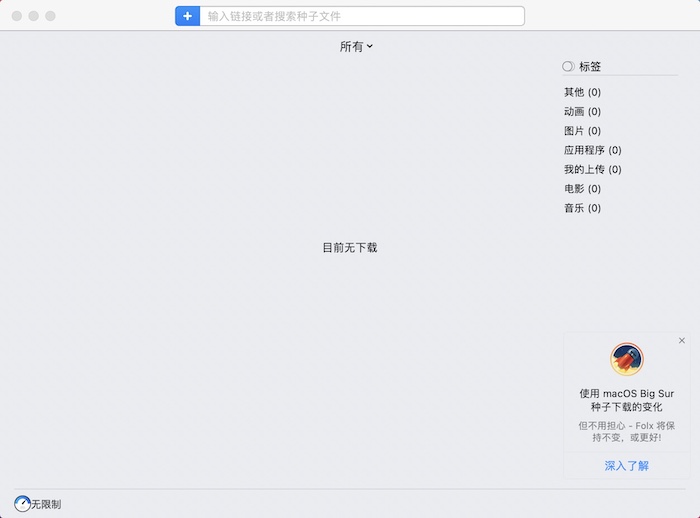
一般情况下,使用Folx软件进行文件下载时,只需要点击主界面顶端的“+”符号,在弹出的下载窗口的下载链接输入框中,将在网络中找到的相应文件链接输入即可。Folx软件支持URL链接、种子链接以及YouTube链接。
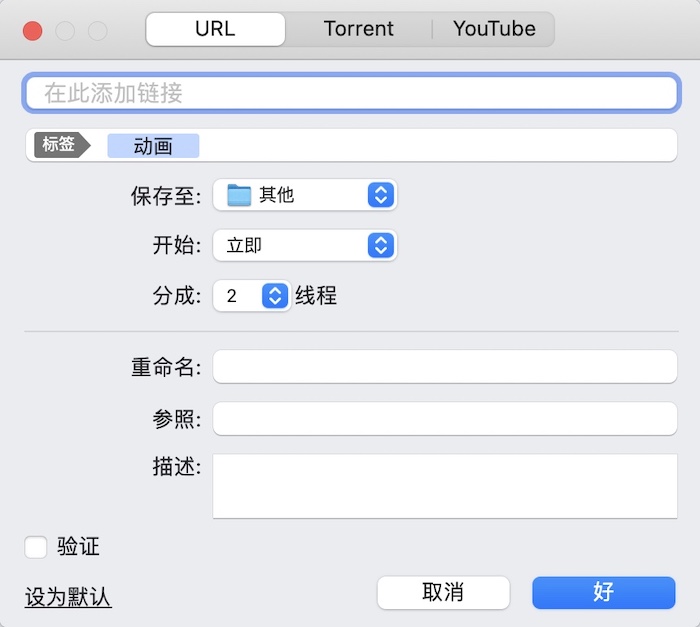
另外,Folx针对不同的浏览器设置相应的扩展插件,利用插件可以在浏览器中直接将资源和文件的下载任务添加至Folx中。那么,Folx软件的浏览器扩展插件要如何设置呢?
首先,打开Folx软件的“偏好设置”,只需要点击桌面左上角“Folx”的软件名称,选择“偏好设置”即可。当然,使用“command+,”的快捷键可快速的进入偏好设置界面。
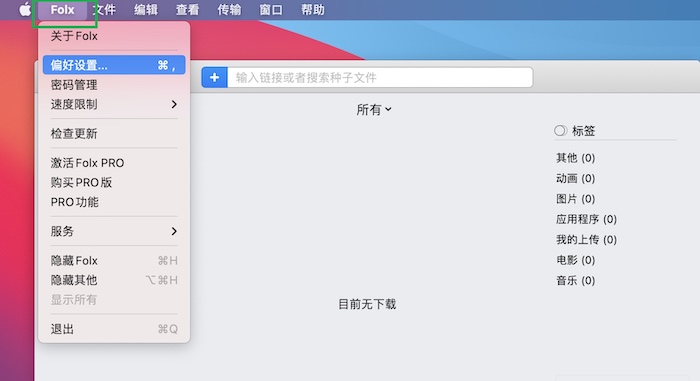
打开偏好设置界面之后,选择“浏览器”,Folx软件的扩展主要支持Safari、Google Chrome、Firefox以及Opera浏览器,其界面如下图所示。点击界面中的“安装扩展”即可跳转至插件下载界面。根据个人浏览器使用习惯安装相应的插件即可。
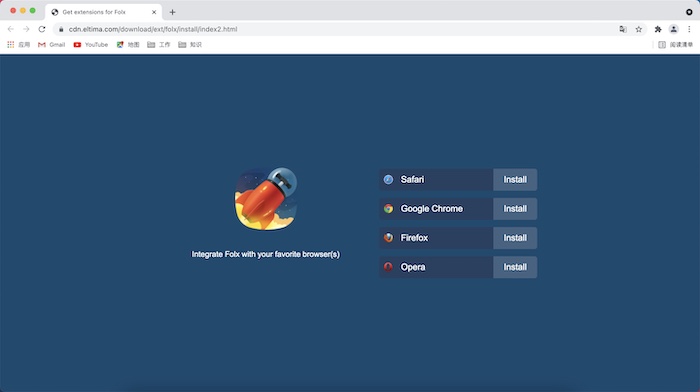
二、macOS系统用户使用小技巧
相信使用macOS的系统,并拥有Apple全家桶的小伙伴,一定知道macOS的“随航”功能吧。
Folx软件的“窗口”设置中可以一键,将当前Folx的界面转移到其他设备上去,方便快捷。完全不需要你手动在Mac的“系统偏好设置”中的打开随航功能。
具体操作如下图所示,Folx软件会自动识别出曾“随航”过的设备,此处Folx自动识别出了我的iPad,并进行连接。
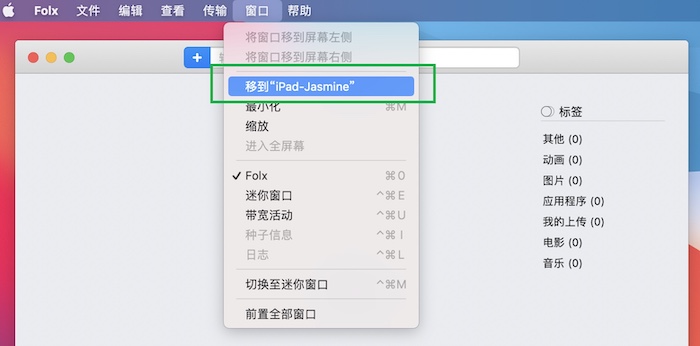
通过我的介绍,大家肯定对Folx有了进一步的了解,相对于迅雷,Folx是一款为macOS系统而生的下载管理器,更具人性化也更符合macOS的生态系统,需要的小伙伴快去下载体验吧。
作者署名: 陶子
展开阅读全文
︾
读者也喜欢这些内容:
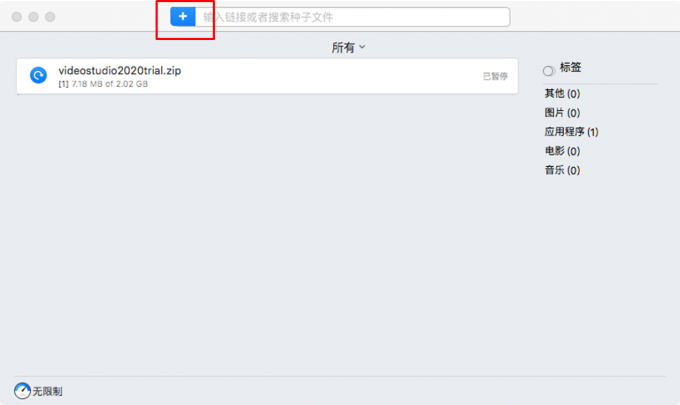
mac下载bt的软件,mac怎么下载bt文件
在下载热门资源时,bt种子下载会更有优势,因其拥有多端上传、多端下载的优点。在资源足够热门时,参与上传的人会更多,资源下载速度会更快。本文会给大家介绍mac下载bt的软件,以及mac怎么下载bt文件。想使用bt下载器的小伙伴可以继续关注文章内容。...
阅读全文 >
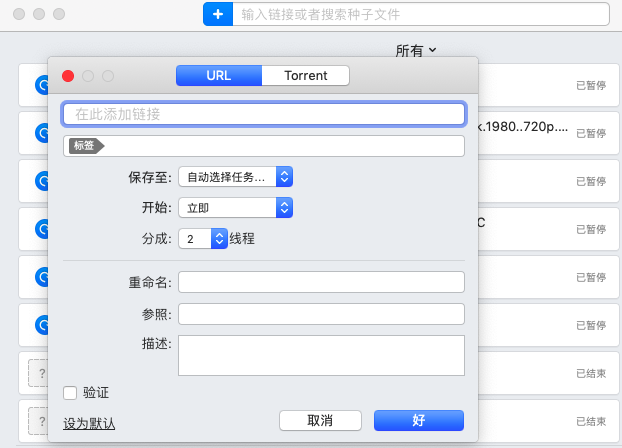
Mac下载速度慢怎么回事,Mac下载速度慢怎么办
Mac下载速度慢怎么回事?引起Mac下载速度慢的原因与Windows相似,大多与网速、下载工具、资源种类、带宽等有关。除此以外,Mac设备大多为笔记本,因此更倾向使用无线连接网络,其网速会比有线慢。那么,Mac下载速度慢怎么办?本文会给大家介绍一些常用的解决方法,希望能帮助大家解决问题。...
阅读全文 >
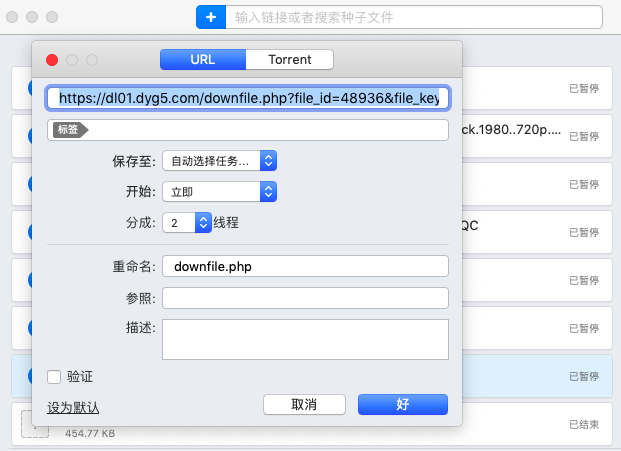
mac上好用的下载器有哪些,mac怎么下载电影资源
刚开始使用mac电脑的小伙伴,可能对mac电脑常用的软件感到陌生。由于软件开发的侧重领域不同,一些软件可能仅专注于Windows系统。以下载器为例,常用的Windows下载器不一定就适合mac系统,本文会给大家介绍mac上好用的下载器有哪些,以及mac怎么下载电影资源的相关内容。感兴趣的小伙伴可以看起来了!...
阅读全文 >
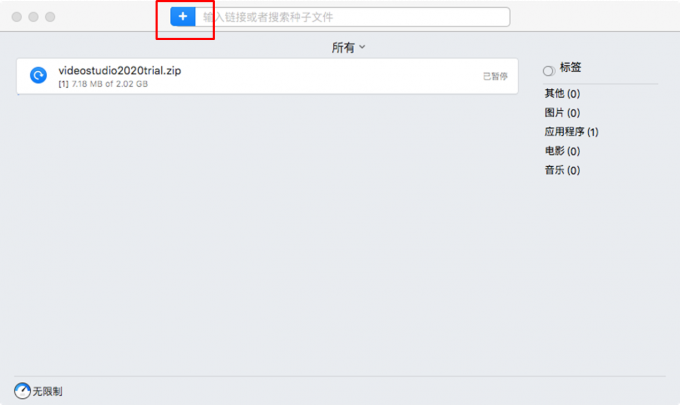
mac电脑中bt文件如何下载 bt文件如何打开
在windows系统里,除了常用的url资源外,我们也会经常使用bt文件下载电影、电视剧等资源。实际上,在mac电脑中,也能通过各种方式实现bt文件的下载。现在就让我们一起来了解下mac电脑中bt文件如何下载,bt文件如何打开的相关问题吧。...
阅读全文 >